اگر آپ اپنی پرانی یامر فائلوں کو تلاش کر رہے تھے، تو ہو سکتا ہے کہ آپ انہیں ان کے مطلوبہ مقام پر نہ پائیں۔ یامر انٹرپرائزز کے لیے منفرد سوشل نیٹ ورکنگ سروس نے اپنا ڈیفالٹ تبدیل کر دیا ہے۔ یامر فائلوں کے لیے ذخیرہ کرنے کی جگہ . پہلے، آپ کی تمام Yammer فائلیں اس میں محفوظ تھیں۔ یامر کلاؤڈ اسٹوریج تاہم اب یہ SharePoint میں تبدیل ہو گیا ہے۔ مائیکروسافٹ 365 منسلک گروپ کے حصے کے طور پر، آپ اب بھی Yammer کے اندر اپنی Yammer فائلوں تک رسائی حاصل کر سکیں گے لیکن مقام یہ ہوگا شیئرپوائنٹ .

پرانی یامر فائلوں کا کیا ہوا؟
آپ کو اب بھی یامر کلاؤڈ اسٹوریج پر منسلک گروپس کے لیے اپنی موجودہ Yammer فائلیں مل سکتی ہیں لیکن وہ اب قابل تدوین نہیں ہیں اور اس کے بجائے صرف پڑھنے کے لیے دستیاب ہیں۔ لہذا، اب اپنی فائل میں ترمیم کرنے کے لیے آپ کو اس کی ایک کاپی ڈاؤن لوڈ کرنے اور فائل کو دوبارہ اپ لوڈ کرنے کی ضرورت ہوگی اور آپ اس کے نئے ورژن میں ترمیم کرسکتے ہیں۔ نئی فائل اب شیئرپوائنٹ پر دستیاب ہوگی اور آپ اس فائل کو مستقبل میں نظرثانی کے لیے استعمال کرسکتے ہیں۔
خلاصہ یہ کہ آپ کے پاس فائل کے 2 ورژن ہیں، پرانا ورژن یامر کلاؤڈ پر اور نیا ورژن آپ کے شیئرپوائنٹ پر ہے۔ اب سمجھنے کے بعد، اسٹوریج کی وہ جگہیں جہاں آپ کو اپنی Yammer فائلیں ملیں گی آئیے دیکھتے ہیں کہ انہیں کیسے تلاش کیا جائے۔
یامر فائلیں کہاں محفوظ ہیں؟
یہ معلوم کرنے کے لیے کہ آیا آپ کی Yammer فائلیں Yammer Cloud یا SharePoint پر ہیں، کسی بھی Microsoft 365 سے منسلک یامر گروپ کا ہیڈر تلاش کریں اور کلک کریں۔ فائلوں.
کلاؤڈ اسٹوریج میں یامر فائلیں۔
اگر آپ کی یامر فائلیں ابھی بھی موجود ہیں تو آپ فائلوں کی فہرست کے اوپر نیچے ہیڈر کا اسکرین شاٹ دیکھیں گے۔ یامر کلاؤڈ اسٹوریج .

آپ کی Yammer فائلوں کے بادل میں رہنے کی وجوہات درج ذیل ہو سکتی ہیں۔
- آپ کا یامر نیٹ ورک ابھی تک Microsoft 365 سے منسلک گروپس پر نہیں ہے۔ اس کو درج ذیل مثالوں سے منسوب کیا جا سکتا ہے۔
- آفس 365 کرایہ دار ایک سے زیادہ یامر نیٹ ورک رکھتے ہیں۔
- آفس 365 شناخت آپ کے یامر نیٹ ورک کے لیے نافذ نہیں ہے۔
- آپ Yammer بنیادی نیٹ ورک پر ہیں۔
- فائل کو جس مقام پر اپ لوڈ کیا جا رہا ہے وہ ابھی تک Microsoft 365 سے منسلک یامر گروپ نہیں ہے۔
- مثال کے طور پر، وہ گروپ جو Microsoft 365 سے منسلک گروپ نہیں ہیں، ان میں بیرونی گروپس، خفیہ گروپس، یا تمام کمپنی گروپ شامل ہو سکتے ہیں۔
- یامر نجی پیغامات
- وہ تنظیم جو 3 استعمال کرتی ہے۔ rd پارٹی ایپ جو Yammer فائلز API استعمال کرتی ہے - یہ ان لوگوں پر لاگو ہوتا ہے جو Yammer فائل APIs استعمال کر رہے ہیں۔ یہاں تک کہ اگر وہ جڑے ہوئے گروپس کا استعمال کر رہے ہیں، کرایہ دار کے لیے فائلیں اس وقت تک لیگیسی اسٹوریج میں اسٹور کی جائیں گی جب تک کہ ایپ کو Azure Marketplace ایپ کے لیے اپ ڈیٹ نہیں کیا جاتا جو Yammer APIs کو کال کرتی ہے۔
پڑھیں : یامر ٹپس اور ٹرکس پاور صارف کے لیے
ونڈوز 10 نظام کی ناکامی
شیئرپوائنٹ میں یامر فائلیں
اگر آپ کی Yammer فائلیں SharePoint میں موجود ہیں تو آپ فائلوں کی فہرست کے اوپر نیچے ہیڈر کا اسکرین شاٹ دیکھیں گے۔

اگر آپ Microsoft 365 سے منسلک یامر گروپ استعمال کر رہے ہیں، تو درج ذیل شرائط اس بات کا تعین کرتی ہیں کہ آپ کی فائلیں SharePoint میں محفوظ کی جا رہی ہیں۔
- وہ فائلیں جو Microsoft 365 سے منسلک یامر گروپ میں پیغام کے ساتھ منسلک ہیں۔
- وہ فائلیں جو Microsoft 365 سے منسلک یامر گروپ کے فائلز پیج سے گروپ میں اپ لوڈ کی جاتی ہیں۔
- وہ فائلیں جو ایک ای میل کے ساتھ منسلک ہیں جو Microsoft 365 سے منسلک یامر گروپ کو بھیجی جاتی ہیں۔
پڑھیں: مائیکروسافٹ ٹیموں میں یامر صفحہ کو کیسے شامل کریں۔
شیئرپوائنٹ میں یامر فائلوں تک کیسے رسائی حاصل کریں۔
SharePoint پر اپ لوڈ کردہ اپنی Yammer فائلوں تک رسائی حاصل کرنے کے لیے پر جائیں۔ ایپس > یامر سب فولڈر Microsoft 365 منسلک گروپ کے لیے شیئرپوائنٹ دستاویز لائبریری کا۔ آپ مائیکروسافٹ 365 سے منسلک یامر گروپ کے دائیں جانب Microsoft 365 وسائل کے تحت Yammer سے شیئرپوائنٹ لائبریری تلاش کر سکتے ہیں، ساتھ ہی SharePoint کے ذریعے بھی۔
آپ اپنی فائلوں کو ڈاؤن لوڈ/اپ لوڈ کرنے کا طریقہ یہاں ہے۔
ڈاؤن لوڈ کے لیے
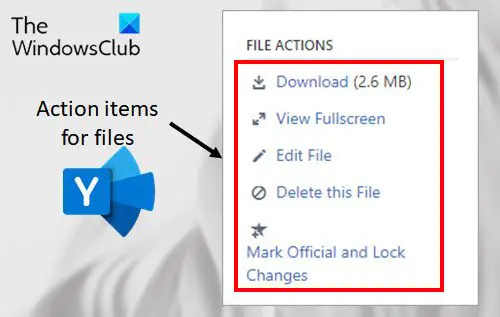
- یامر میں فائل کو تلاش کریں اور اس پر کلک کریں۔
- جیسا کہ نیچے دکھایا گیا ہے، فائل ایکشن کے تحت، ڈاؤن لوڈ پر کلک کریں۔
- ایک مقام کی وضاحت کریں، اور پھر کلک کریں۔ محفوظ کریں۔ .
اپ لوڈ کے لیے:
- پر جائیں۔ فائلوں کا صفحہ Yammer کے لیے اور کلک کریں۔ اپ لوڈ فائل یا اپ لوڈ کریں۔ .
- کلک کریں۔ ایک فائل کا انتخاب کریں۔ , فائل کو منتخب کریں ، کلک کریں۔ کھولیں۔ ، اور پھر کلک کریں۔ اپ لوڈ کریں۔ .
خلاصہ
یامر فائلوں کا پتہ لگانا کوئی مشکل کام نہیں لگتا، ہے نا؟ SharePoint کے ساتھ، آپ کو اضافی سیکیورٹی اور تعمیل کی خصوصیات ملتی ہیں جن میں eDiscovery، ڈیٹا کے نقصان سے تحفظ، اور باقی فائلوں کے لیے اندرون جیو رہائش شامل ہیں۔
پڑھیں: یامر کو مؤثر طریقے سے استعمال کرنے کا طریقہ
یامر فائلیں کہاں محفوظ ہوتی ہیں؟
اگر آپ Microsoft 365 سے منسلک گروپس میں ہیں تو Yammer فائلیں SharePoint پر محفوظ ہوجاتی ہیں۔ تاہم، Yammer بنیادی نیٹ ورک پر یا Microsoft 365 سے منسلک گروپوں کے بغیر، فائلوں کو Yammer کلاؤڈ پر محفوظ کیا جاتا ہے۔
یامر فائلوں کو ذخیرہ کرنے کا بہتر طریقہ کون سا ہے؟
شیئرپوائنٹ ایک بہتر طریقہ ہے کیونکہ یہ اضافی فوائد پیش کرتا ہے جیسے زیادہ دریافت، فائل نیویگیشن کے لیے ایک مانوس یوزر انٹرفیس، اور شیئرپوائنٹ فولڈر کو اپنے پی سی کے فولڈر میں ہم آہنگ کرکے فائلوں تک آف لائن رسائی۔









![ونڈوز 11/10 میں فونٹ فائلوں کو حذف نہیں کیا جا سکتا [فکسڈ]](https://prankmike.com/img/fonts/8E/cannot-delete-font-files-in-windows-11/10-fixed-1.png)





